“如何通过 Bandicam 录制全屏?”
“Bandicam 适合录制游戏吗?”
“如何使用 Bandicam 屏幕录像机?”
...
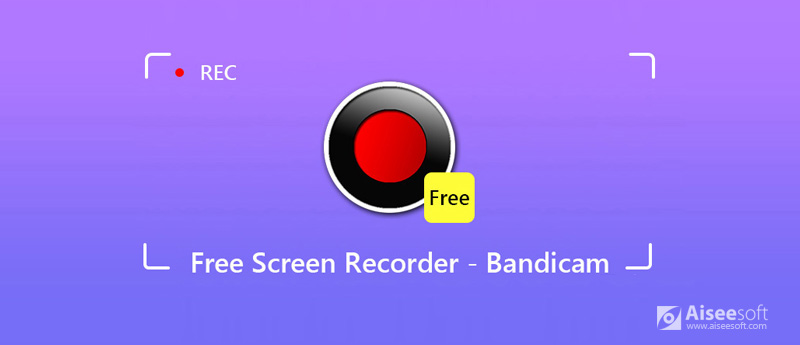
当演变成 Badicam屏幕录像机,你可能有比上面提到的更多的问题。 今天,我将展示Bandicam的完整评测,并向您解释为什么它是一款值得尝试的简单高效的屏幕录像机。 您可以在这篇文章中找到有关 Bandicam Screen Recorder 问题的答案。 让我们开始阅读吧。
Bandicam屏幕录像机是适用于Windows 7/8甚至Windows 10的功能强大的屏幕录像产品。借助Bandicam,您可以在任何场合捕获屏幕! 例如,您可以在整个计算机屏幕上录制所有内容,使用2K UHD视频录制3D / 4D游戏,并在外部视频设备(例如网络摄像头,Xbox / PlayStation,智能手机,IPTV等)上录制所有内容。 Bandicam还使您能够从麦克风添加旁白,从而使您可以创建更好的游戏视频。 录制完成后,您可以通过Bandicam Screen Recorder播放和编辑录制内容。
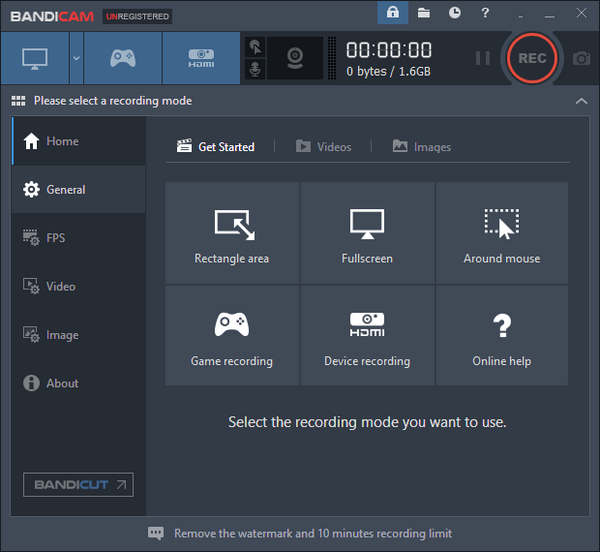
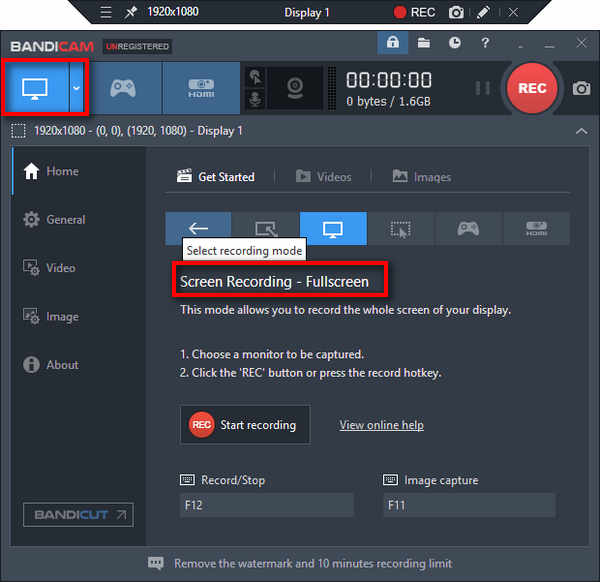
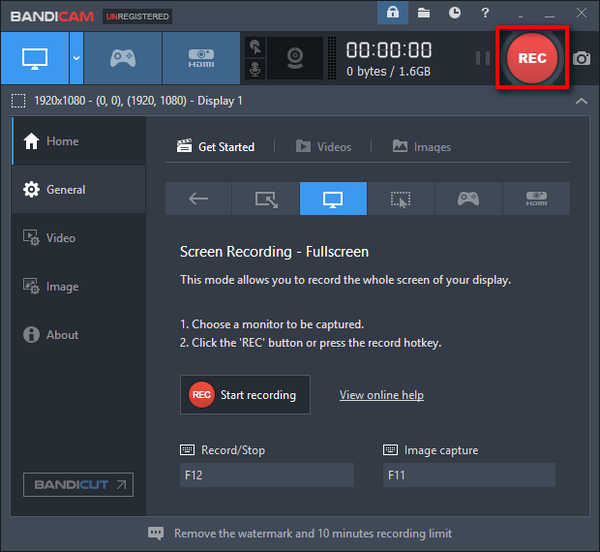

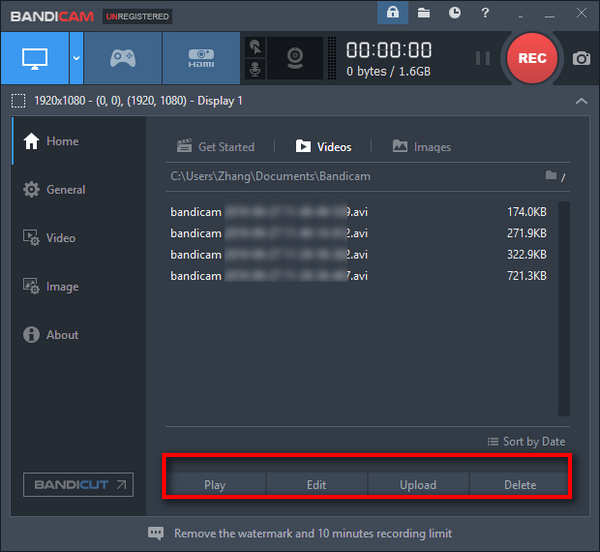
提示:
1.记录进行中的实时绘图功能。
至于“屏幕录制”模式,您可以在录制或屏幕截图上实时添加箭头、方框、数字、水印或高亮显示。 这有助于您更方便地澄清事情。
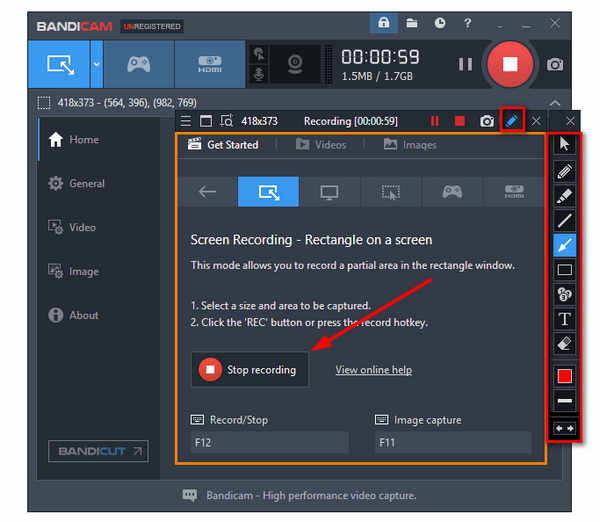
2.隐藏录音状态栏。
当录制全屏时,想要隐藏录制状态栏,可以在“鼠标周围”模式下选择“全屏”。 然后,状态栏将消失。
Bandicam可以用音频在计算机屏幕上录制所有内容,使您可以连续录制24小时以上。
提示:
1.录制时只能将音轨保存为WAV格式。
2.您可以录制系统声音,麦克风声音或将系统声音和麦克风声音混合到一个音轨中。
答案是肯定的。
Bandicam的延迟比其他屏幕录像机(如 Camtasia屏幕录像机。 因为它将压缩视频文件并使其自身使用较少的计算机资源,例如CPU,GPU和RAM。 记录的大小小于其他屏幕记录器。 您可以将高分辨率的游戏录制内容上传到YouTube,而无需进行转换。
下面是一个通过 Bandicam 录制“绝地求生”的例子。 的操作 录制《暗黑破坏神3》游戏玩法,《我的世界》,《英雄联盟》或其他游戏相似。
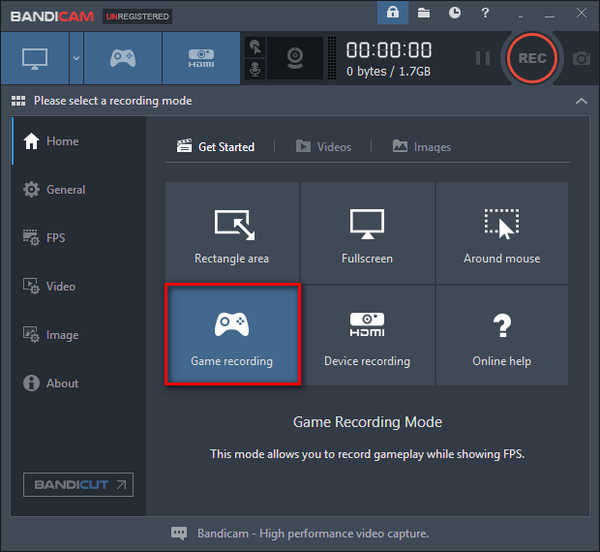


提示:
您可以在游戏屏幕的左上角调整绿色的FPS(每秒帧数)。 录制开始后,FPS将变为红色。 Bandicam可以录制144 FPS视频。 (查找其他屏幕录像机,例如 Windows步骤记录器 在这里)
不幸的是,如果您是 Mac 用户,Bandicam 就帮不了您了。 不过,你可以试试 Aiseesoft屏幕录影大师 在Mac操作系统上。 它还支持在Mac上捕获游戏玩法,完整的计算机屏幕,音频和视频等。

资料下载
100% 安全。无广告。
100% 安全。无广告。
优点
缺点
现在,只需查看本教程即可 记录Mac屏幕 现在使用Aiseesoft屏幕录像机。

1.您可以在未注册Bandicam的情况下录制多长时间?
The recording time limit for Bandicam unregistered is 10 minutes.未注册的Bandicam的录制时间限制为XNUMX分钟。 In the registered version, you can record for an unlimited time.在注册版本中,您可以无限期录制。
2.如何使用Bandicam没有滞后?
There are many reasons that cause Bandicam lagging.导致Bandicam滞后的原因有很多。 To至 无延迟使用Bandicam,您可以更改Bandicam设置,禁用辅助声音设备,升级硬件或重新安装Bandicam。
3.如何修复Bandicam音频不起作用?
至 修复Bandicam音频不起作用 问题,您可以检查 Bandicam 设置并更改 Windows 设置。 如果这两种方法都不起作用,您可以尝试 Bandicam 替代品 - Aiseesoft Audio Recorder。
结论
在这篇文章中,我们介绍了一款出色的产品,适用于Windows 10/8/7的Bandicam屏幕录像机。 我们向您展示了如何全屏录制视频,截屏要求苛刻的游戏(例如PUBG)以及如何通过Bandicam Screen Recorder捕获音频。 对于游戏玩家来说,它必须是出色的屏幕录像机。 但是,对于Mac用户,Aiseesoft Screen Recorder也是一种强大的屏幕录像机。 它具有您需要的所有重要和通用功能。
您还有其他有用的屏幕录像机推荐吗? 请在下方留下你的意见。
台式机屏幕录像机
1.使用Windows 10秘密屏幕录像机 2. Windows最佳屏幕录像机 3. 10最佳笔记本电脑录像机 4.最终ShareX审查和替代方案 5.免费的屏幕录像机 6.最佳Minecraft屏幕录像机 7. 10种最佳的无水印的免费屏幕录像机 8.十大GIF屏幕捕获软件
Aiseesoft屏幕录像机是捕获任何活动(如在线视频,网络摄像头通话,Windows / Mac上的游戏)的最佳屏幕录像软件。
100% 安全。无广告。
100% 安全。无广告。